软件介绍
EasyBoot特别版是一款可以通过光盘来制作中文启动盘的系统工具,EasyBoot启动易可以快速完成启动菜单和启动文件的制作,我们只需要将这些文件刻录到光盘里,就可以直接开启使用光盘里的ISO文件,让你能够使用光盘来完成系统的重装和备份。
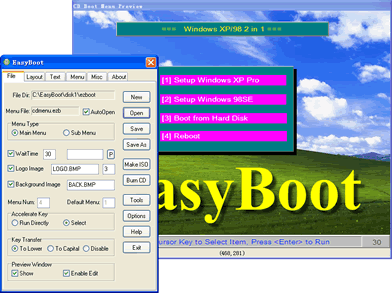
EasyBoot特别版软件简介
原版系统安装盘的缺憾--不管是Windows 98还是Windows NT/2000,以及Windows XP, 仅能实现单一系统的初始安装,缺少硬盘分区、系统恢复等工具。虽然也有一些专业人士制作的"xxx N合1光盘",但一般体积庞大,且无法满足个性化需求。
EasyBoot是一款集成化的中文启动光盘制作工具,它可以制作光盘启动菜单、自动生成启动文件、并生成可启动ISO文件。只要通过CD-R/W刻录软件即可制作完全属于自己的启动光盘。
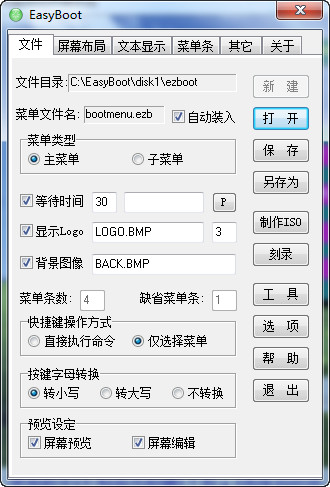
EasyBoot特别版软件特色
1、完全图形化界面,使用方便,即使新手也很容易学习。
2、刻录光碟根目录仅增加1个文件,不破坏原版盘的风格。
3、最多可支持36个菜单项。
4、支持up、down、left、right光标键和tab键选菜单,Enter、SpaceBar键执行。
5、支持用户自定义快捷按键(如0-9、a-z),直接选择菜单。
6、支持用户自定义功能键(如esc、F1-F12)直接执行命令。
7、可选择快捷键直接执行模式。
8、可选择输入字母转小写或大写模式。
9、可在每个菜单项下定义光标键的灵活跳转方式,从而支持任意布局的屏幕菜单。
10、支持子菜单,可制作十分复杂的启动光盘。
11、方便而强大的编辑功能
+灵活定义屏幕布局、文本、菜单和功能键。
+支持屏幕预览,可直接看到实际效果。
+支持预览屏幕选择对象、编辑对象,包括用鼠标和键盘新建、移动、修改坐标等操作。
+支持Undo功能,可恢复成修改前的状态。
12、集成ISO文件生成器,可直接生成可启动ISO文件。原版系统安装盘的缺憾--不管是Windows 98还是Windows NT/2000,以及Windows XP, 仅能实现单一系统的初始安装,缺少硬盘分区、系统恢复等工具。虽然也有一些专业人士制作的"xxx N合1光盘",但一般体积庞大,且无法满足个性化需求。EasyBoot是一款集成化的中文光盘启动菜单制作工具,它可以制作全中文光盘启动菜单、自动生成启动文件、并生成可启动ISO文件。只要通过CD-R/W刻录软件即可制作完全属于自己的启动光盘。
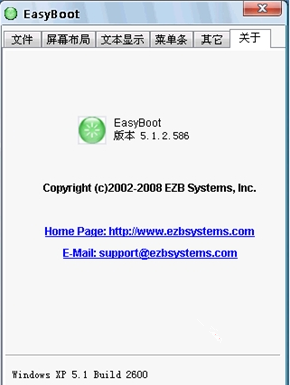
软件功能
实现全中文、多选项、彩色启动菜单
图形化添加屏幕布局、文本、菜单条和功能键
设计时可预览实际启动效果
自动生成引导文件和菜单文件
直接生成可刻录的启动光盘映像文件
可设置密码保护
EasyBoot特别版使用方法
1.下载最新版EasyBoot
2.将winpe.iso复制到安装目录\EasyBoot\disk1\ezboot\下。
3.将diskgen.IMA复制到\EasyBoot\disk1\ezboot\下。
4.将shutdown.bin复制到\EasyBoot\disk1\ezboot\下。
5.编辑启动菜单,运行PE执行的命令为:run winpe.iso
6.分区工具Diskgenius执行的命令为:run diskgen.IMA
7.关闭计算机的命令为:run shutdown.bin
8.文件——制作ISO——设置ISO存放位置及卷标后点击“确定”即可。
9.生成的ISO可以用最新版的UltraISO直接写入到U盘或者刻录到光盘。
——安装目录下的\EasyBoot\disk1\中的所有文件为ISO根目录文件。
——菜单修改技巧:双击菜单移动位置,再点击一下修改大小,单击右键确定,按ESC键取消。
——更换背景图片可在\EasyBoot\disk1\ezboot\下替换相应的图片即可(注意格式一致)。
常见问题
Q. 关于启动文件运行顺序
1)将loader.bin, cdmenu.ezb和其它映像文件放在ezboot目录下。
2)启动顺序如下:CD-ROM根据El Torito规范,装载loader.bin,loader.bin在ezboot目录下搜索并加载cdmenu.ezb,并由cdmenu.ezb处理键盘和显示。
3)用户选择菜单条时,直接由cdmenu.ezb处理显示。
4)按回车或SpaceBar,cdmenu.ezb会运行菜单条对应的命令。
Q. 关于ezboot目录
整张光盘只需要1个ezboot目录,将所有引导文件(包括主菜单和loader.bin)放在此目录下。
执行run命令时,会自动转到ezboot目录下寻找映像文件。
Q. 菜单运行命令
命令分2类:
a)启动类
boot 80 从硬盘启动
reboot 重新启动
b)运行类
run setup98.img 启动Windows 98安装程序
run w2ksect.bin 启动Windows 2000 安装程序
注:img文件和bin文件可从网上下载。EasyBoot 包括了Windows98/ NT/2000/XP的启动映像文件。
Q. 菜单运行多个命令
如果菜单运行多个命令,每个命令用';'隔开即可。
Q. 主菜单与子菜单
主菜单和子菜单文件本身没有区别,但加载的顺序不同,它们均存放在光盘上的启动目录ezboot下面:
a)主菜单为初始启动时loader.bin加载的菜单文件
b)子菜单为主菜单或其他子菜单用run命令加载的xxx.ezb菜单文件
c)菜单间的引用使用run xxx.ezb命令
Q. 关于disk1目录
disk1目录存放所要刻录光盘的所有文件,包括ezboot目录。如果要刻录多张光盘,才需要建立disk2、disk3目录。
Q. 关于本地语言菜单
EasyBoot 简体中文版只能制作简体中文菜单,繁体中文版只能制作繁体中文菜单。
EasyBoot 英文版可制作法语、德语、意大利语、西班牙语、葡萄牙语、荷兰语、丹麦语、瑞典语、挪威语和芬兰语菜单。
- 精选留言 来自河南许昌移动用户 发表于: 2023-9-13
- 用了其它的软件后,回过头发现还是这个
- 精选留言 来自上海上海移动用户 发表于: 2023-10-26
- 不错的软件,比其他同类型软件好用
- 精选留言 来自内蒙古赤峰电信用户 发表于: 2023-7-24
- 很棒,很喜欢
- 精选留言 来自安徽宣城联通用户 发表于: 2023-7-20
- 一直使用的,很不错的软件!
- 精选留言 来自湖南怀化联通用户 发表于: 2023-6-17
- 支持开发更多的简体中文,方便大家的使用


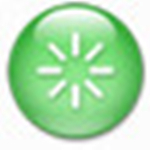









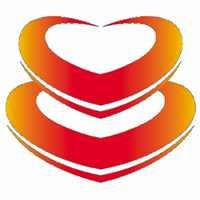

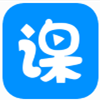
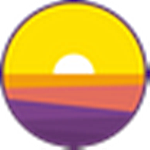



























 浙公网安备 33038202002266号
浙公网安备 33038202002266号